Installer og konfigurer SAP Setup Assistent
Som Power Platform administrator kan du installere, konfigurere og implementere SAP Setup Assistent for din organisation. Denne artikel beskriver følgende trin:
Trin 1: Opret forbindelser
Cloudflows skal have specifikke forbindelsesreferencer for at fungere korrekt. Forbindelsesreferencer findes i løsningen, men connectorer skal ofte konfigureres manuelt. Du skal konfigurere syv nye forbindelser til SAP Setup Assistent-appen.
Det er bedst at oprette forbindelserne, før du importerer løsningen. Hvis du opretter forbindelserne under importen, skal du skifte mellem browservinduer.
Gå til Power Apps.
Vælg det destinationsmiljø, hvor du vil installere SAP Setup Assistent.
Gå til Forbindelser , og vælg + Ny forbindelse for at oprette de forbindelser, der ikke allerede er konfigureret i destinationsmiljøet:
Få mere at vide om at administrere forbindelser i lærred-apps.
Trin 2: Installer SAP Setup Assistent fra AppSource
AppSource er en digital Microsoft-butiksfacade. Gennemgå trinnene ved at benytte AppSource-installationsprocessen:
Gå til SAP Setup Assistent på AppSource , og vælg Hent den nu.
I vinduet Installer SAP Setup Assistent i Power Platform Administration skal du vælge det udviklermiljø, du har forberedt.
Jeg accepterer Vilkår og erklæringer om beskyttelse af personlige oplysninger.
Vælg Installer for at installere én løsning i dit miljø:
- SAP Setup Assistent
Installationen kan tage flere minutter. Før du fortsætter med næste trin, skal du finde SAP Setup Assistentfra listen over apps og sørge for, at skabelonen er installeret.
Trin 3: Opdater forbindelsesreferencer
Seks forbindelsesreferencer importeres som en del af løsningen. Hvis cloudflowene skal køre, skal du opdatere hver forbindelsesreference med de forbindelser, der blev oprettet i trin et.
Gå til løsningen, find standardløsningen i dit miljø, og åbn den.
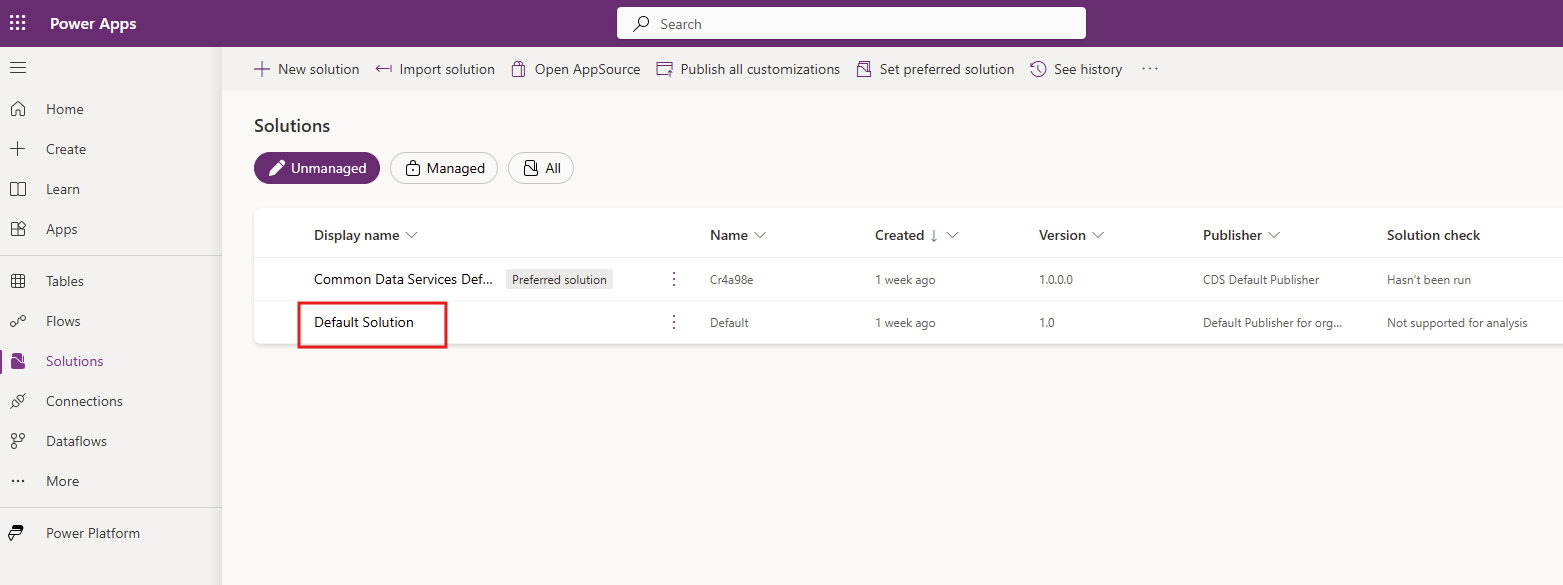
Vælg Forbindelsesreferencer på listen over objekter i venstre rude.
Vælg hver forbindelsesreference på listen:
SAP Setup Assistent - Dataverse
SAP Setup Assistent - Office 365 Outlook
SAP Setup Assistent - Office 365 Brugere
SAP Setup Assistent - Power Apps for udviklere
SAP Setup Assistent - Power Automate Ledelse
SAP Setup Assistent - Power Platform for Admins
SAP Setup Assistent - Power Query Dataflow
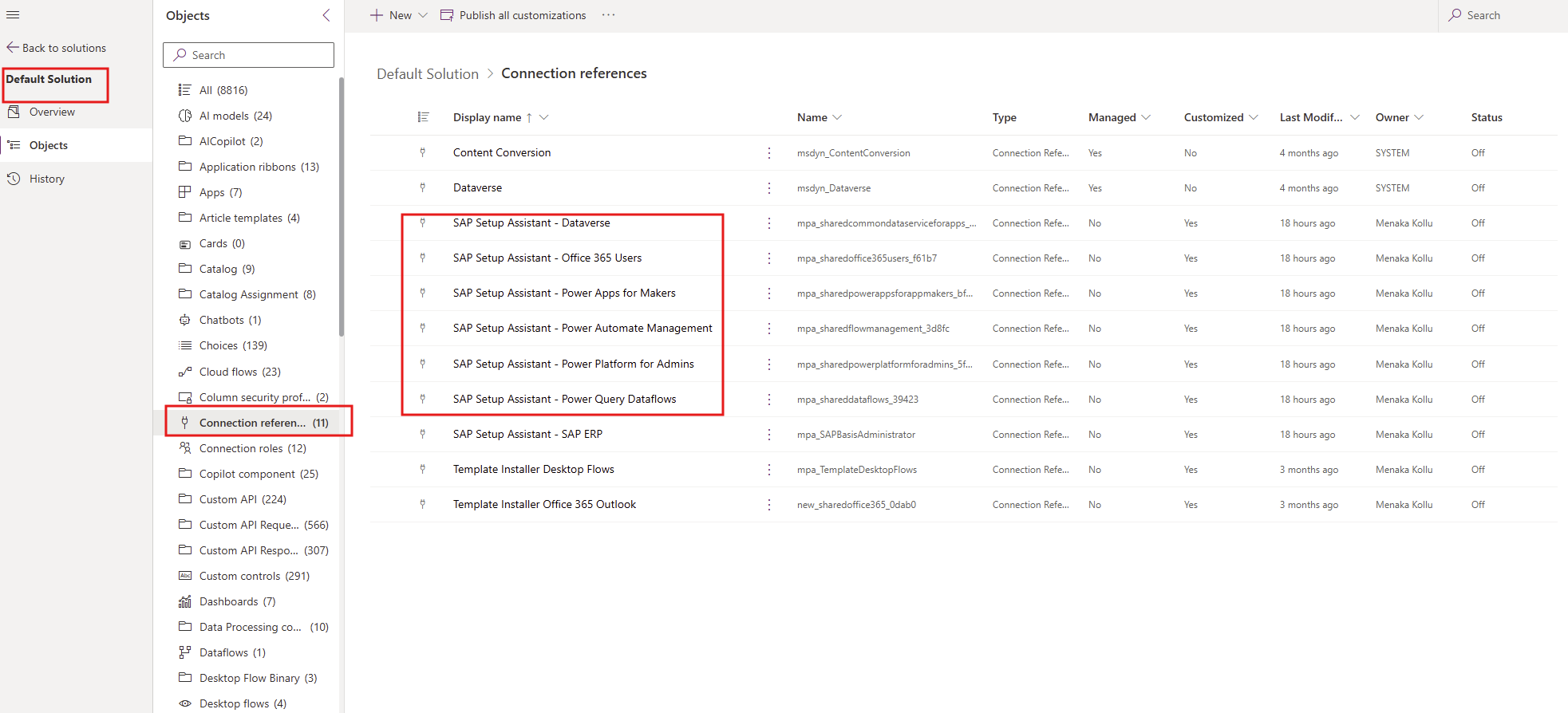
For hver forbindelse:
Vælg forbindelsesreferencen.
Vælg den forbindelse, du oprettede i trin to, på rullelisten Forbindelse .
Gem ændringerne.
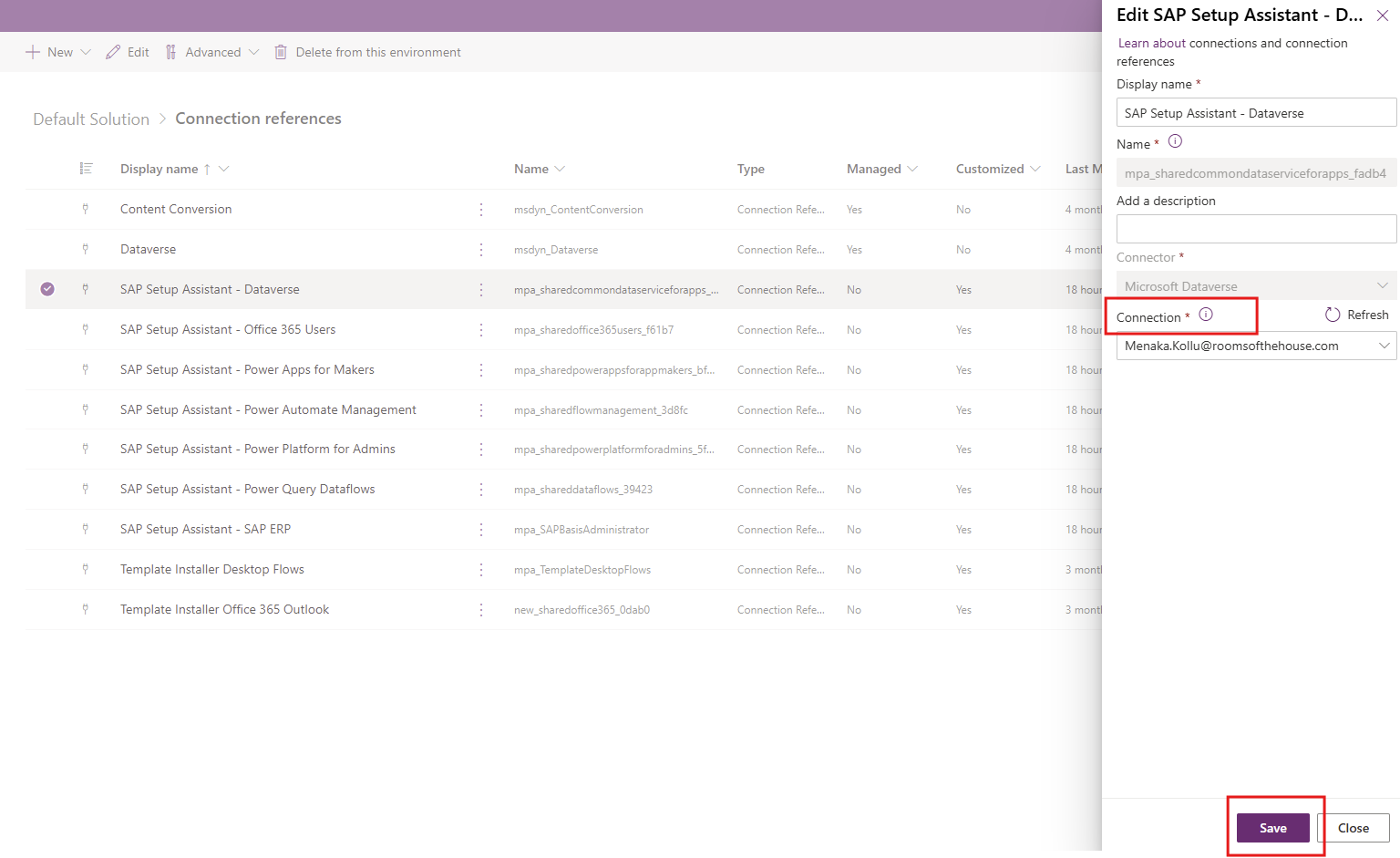
En pop-up vil blive bedt om bekræftelse, vælg Gem ændringer.
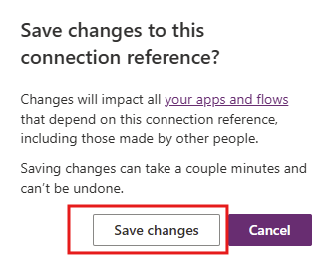
Trin 4: Slå cloudflows til
Åbn den nyligt installerede SAP Setup Assistent, og kontrollér, at de otte cloudflow er indstillet til statussen Til . Hvis de ikke er det, skal du tænde dem
Vælg Løsninger i venstre rude
Gå til listen Administrerede løsninger, vælg SAP Setup Assistent
Vælg Cloudflows(8) i venstre rude
Kontrollér, om kolonnen Status er
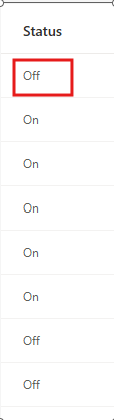
Naviger til de cloudflows, der har Status="Fra"
Vælg Slå til på kommandolinjen.
Trin 5: Brug SAP Setup Assistent
Du er nu klar til at bruge SAP Setup Assistent-lærredsappen , der er installeret som en del af SAP Setup Assistent-løsningen.
Tip
Gå til GitHub-projektwebstedet Skabeloner til Power-Platform for at logge dine spørgsmål eller problemer og få support til SAP Setup Assistent-skabelonen.
Få mere at vide om SAP Setup Assistent-løsningen .